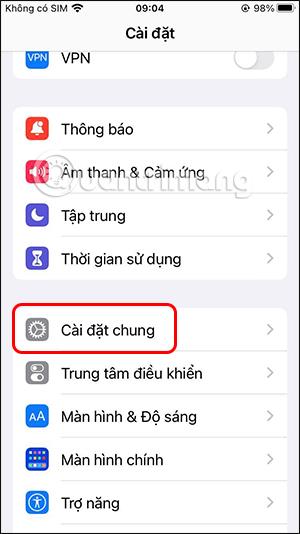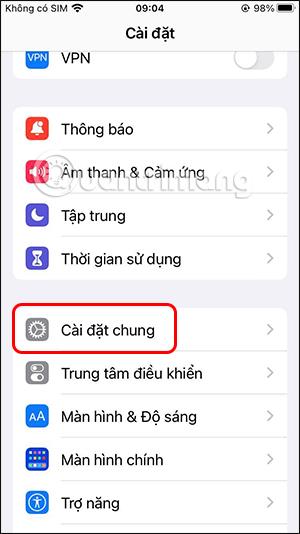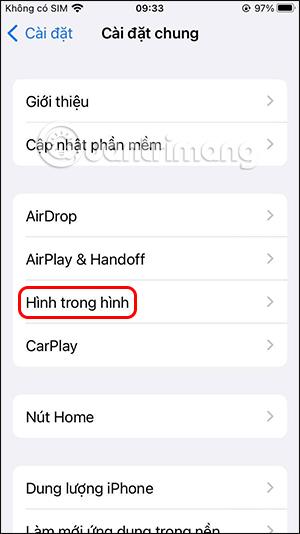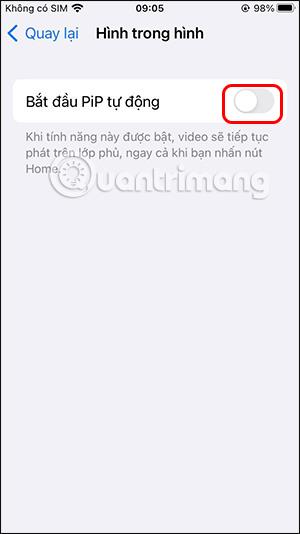Kuva kuvassa (PiP) -ominaisuus iPhonessa on nyt otettu käyttöön iOS-versiosta 14 alkaen. Kun käyttäjät katsovat videoita millä tahansa sovelluksella, he voivat aktivoida tämän ominaisuuden, mukaan lukien soittaa Facetimeen iPhonessa. Monet ihmiset eivät kuitenkaan halua käyttää tätä ominaisuutta, koska he usein napsauttavat vahingossa PiP-kuvaketta, joten he haluavat poistaa kuva kuvassa -ominaisuuden käytöstä iPhonessa. Alla oleva artikkeli opastaa sinua poistamaan kuva kuvassa -ominaisuuden käytöstä iPhonessa
Ohjeet Kuva kuvassa -ominaisuuden poistamiseksi käytöstä iPhonessa
Pikaopas
Siirry iPhonen asetuksiin > Valitse kuva kuvassa > Sammuta kuva kuvassa -tila.
Pikaopas
Vaihe 1:
IPhonen käyttöliittymässä pääsemme Asetukset-kuvakkeeseen . Seuraavaksi käyttäjä napsauttaa Yleiset asetukset .
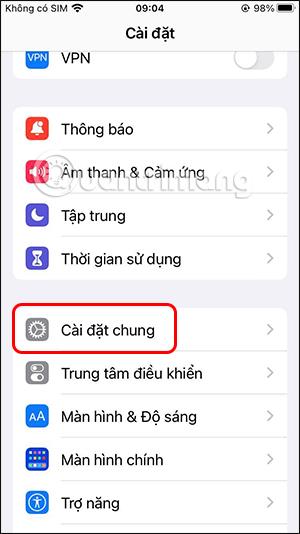
Vaihe 2:
Yleiset asetukset -osiossa näet Kuva kuvassa -asetuksen .
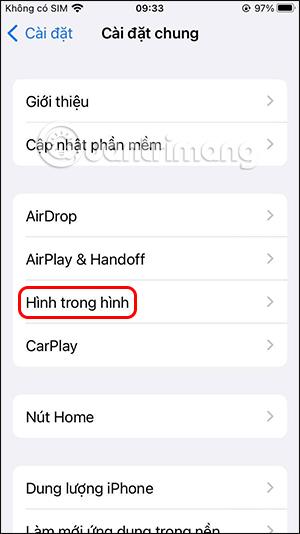
Oletusarvoisesti Kuva kuvassa -ominaisuus on aina käytössä iPhonessa. Voit poistaa tämän ominaisuuden käytöstä poistamalla Start PiP -toiminnon automaattisesti käytöstä .

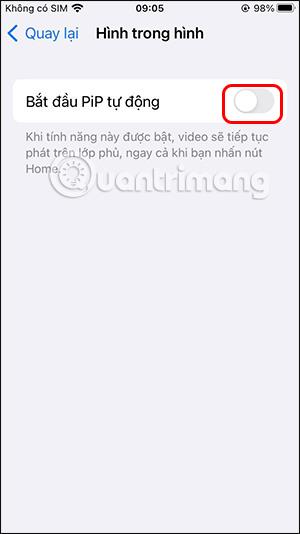
Joten kun katsomme videoita iPhonella, aina kun pyyhkäiset ylös näytön alareunasta tai painat Koti-painiketta poistuaksesi videosovelluksesta, videon toisto ei jatku pienessä kelluvassa PiP-ikkunassa. Sovelluksesta riippuen videon toisto pysähtyy tai toistetaan vain äänitilassa.
Kun poistat PiP-ominaisuuden käytöstä iPhonessa, kun toistamme videoita Apple-sovelluksissa, kuten Apple TV tai Safari, näet käytettävän PiPi-painikkeen.